Excel高级筛选,详细教您怎么用Excel高级筛选
- 分类:win8 发布时间: 2018年05月26日 09:20:02
Excel是啥?Excel就是Microsoft office其中的一个小功能,它可以帮助我们操作一些表格,还有一些数据的统计。那么重点来了,小编今天要告诉你们一个Excel的使用小知识。那就是高级筛选。你们想知道不,想知道的话那就let's go!
你是否还在为Excel的高级筛选怎么用而发愁?你是否还在琢磨着?如果是这样,那你现在可以把这些都抛之脑后了,因为小编我已经为你们准备好了解决方法,只要你们接着往下瞄就可以了哟~
第一步,现在Excel里输入要筛选的数据,以备之用
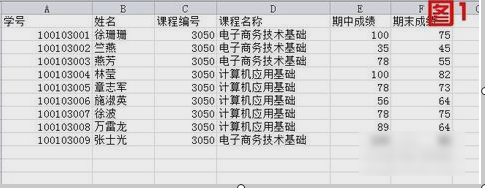
Excel电脑图解-1
第二步,框选要筛选的内容,然后点数据,找到高级(大大我使用的是office 2010)

Excel电脑图解-2
然后出现一个小窗口,“列表区域”的意思就是你要筛选的区域是哪里,“条件区域”就是你筛选的条件是什么,“复制到”就是你要把筛选结果放哪里去。
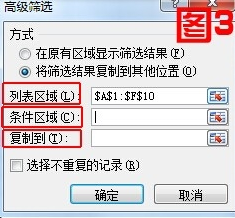
Excel电脑图解-3
大大我就假设,我要筛选的是“期中成绩80扥以上的,不包括80”

Excel高级筛选电脑图解-4
然后就在“条件区域”选刚刚输入的条件,然后再点下图五的那个红圈,然后回到图六
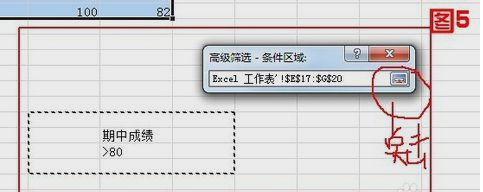
Excel高级筛选电脑图解-5
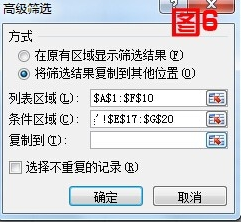
Excel电脑图解-6
接下来就是确定筛选结果要放哪,然后点击图7所示的位置,然后在表格的空包处选择一个区域,就像图8那样,然后点图9的红圈

怎么用电脑图解-7
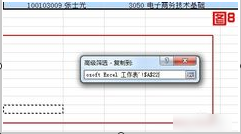
怎么用电脑图解-8
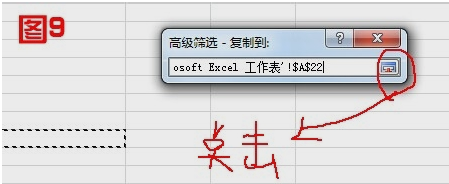
Excel电脑图解-9
最后点确定,结果就会自动出来啦~
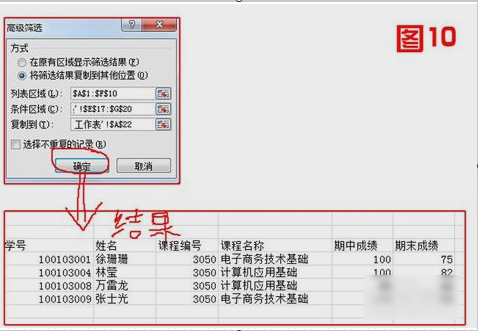
Excel高级筛选电脑图解-10
猜您喜欢
- 桌面快捷方式不见了,详细教您桌面快捷..2018/10/19
- 详细教您如何查看内存条频率..2019/03/28
- 内存卡无法格式化2016/10/28
- 小编教你重装win10系统后电脑上不了网..2017/09/13
- 硬盘安装雨林木风win7系统教程..2016/10/26
- 如何用u盘重装系统2016/10/31
相关推荐
- 小编教你电脑卡该怎么办 2017-08-22
- 小编教你怎么重装电脑系统.. 2017-09-29
- 磁盘空间不足,详细教您电脑磁盘空间不.. 2018-06-21
- usb启动盘制作方法 2016-11-09
- 制作u盘pe启动盘,详细教您如何制作PE.. 2018-03-10
- win8系统怎么样,详细教您好不好用.. 2018-05-14



